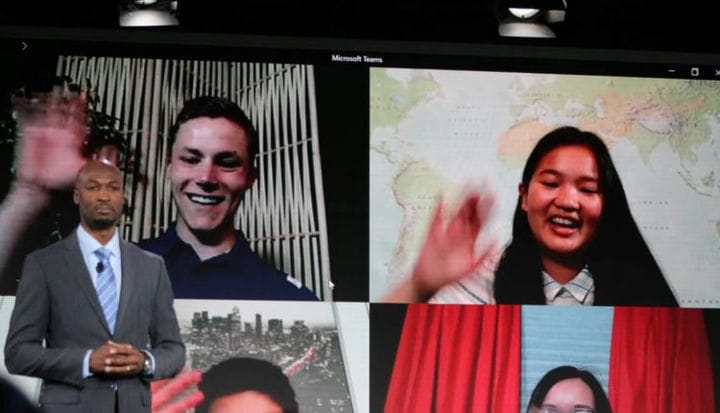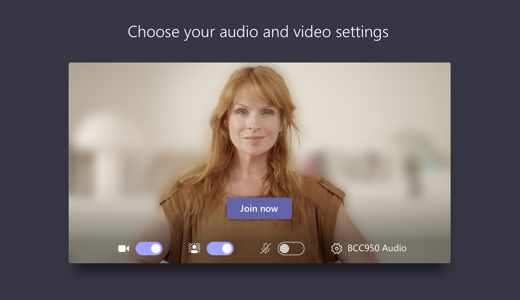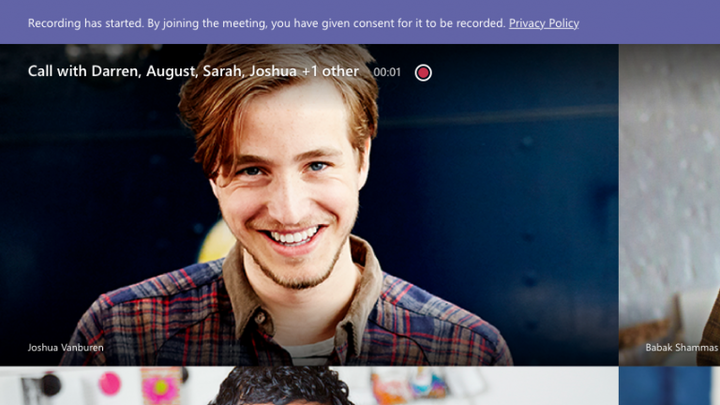মাইক্রোসফ্ট টিমে আপনার সভাগুলির সর্বাধিক উপকার পাওয়ার জন্য এখানে কিছু টিপস এবং কৌশল
যদি আপনার সংস্থাটি মাইক্রোসফ্ট টিম এবং অফিস 365 নিয়ে আসে, অভিনন্দন! যেমনটি আমরা কভার করেছি, মাইক্রোসফ্ট টিমগুলির সাথে আপনি অনেক কিছু করতে পারেন তবে সম্ভবত সেগুলির মধ্যে সর্বাধিক গুরুত্বপূর্ণ হল সভাগুলির অভিজ্ঞতা।
টিমের সভাগুলির সাথে, আপনি অডিও, ভিডিওর মাধ্যমে যোগদান করতে পারবেন, এমনকি আপনার স্ক্রীন ভাগ করতে পারবেন এবং সর্বাধিক উত্পাদনশীলতা নিশ্চিত করতে আপনার সহকর্মীদের সাথে একত্রিত হবেন। আমাদের সর্বশেষ অফিস 365 গাইডে, আমরা এখন সভাগুলির অভিজ্ঞতাটি একবারে দেখব এবং এর থেকে কীভাবে আপনি কীভাবে আরও বেশি পেতে পারেন তা আপনাকে দেখাব।
সর্বাধিক প্রাপ্যতা নিশ্চিত করতে একটি সভা শিডিয়ুল করুন
মাইক্রোসফ্ট টিমের অন্যতম দুর্দান্ত বৈশিষ্ট্য হ’ল বিল্ট-এন ক্যালেন্ডার। আপনি এটি বাম-হাতের নেভিগেশন বারে খুঁজে পেতে পারেন, এবং আপনার মিটিংগুলির সময়সূচী করতে এটি ব্যবহার করতে পারেন। একবার নির্বাচিত হয়ে গেলে, আপনি উপরের ডানদিকে কোণায় নতুন সভা বিকল্পটি ক্লিক করতে পারেন এবং ফর্মটি পূরণ করতে পারেন। ফর্মটি আপনি আউটলুকে যা দেখতে পাবেন তার সমান এবং আপনি লোকদের আমন্ত্রণ জানাতে, সভার বিবরণ যুক্ত করতে এবং আরও অনেক কিছু করতে সক্ষম হবেন। এটি নিশ্চিত করে যে আপনি যার সাথে দেখা করতে চান তারা আসন্ন সভাটি দেখতে পাবেন, তবে আপনি যদি একটি সম্পূর্ণ গোষ্ঠীর লোককে অন্তর্ভুক্ত করতে চান তবে আপনি সময়সূচী ফর্মের ডানদিকে একটি সম্পূর্ণ চ্যানেল যুক্ত করার বিকল্পটিও নির্বাচন করতে পারেন।
একবার আপনি কোনও সভা নির্ধারণ করার পরে, আপনার সভার দৈনিক তালিকা দেখতে আপনি ক্যালেন্ডার ভিউটি ব্যবহার করতে পারেন, আরও সভা দেখতে আপনি দিন, কাজের সপ্তাহ এবং সপ্তাহের মতামতের মধ্যেও যেতে পারেন। এবং, উপরের বাম কোণ থেকে আপনি বর্তমান দিন বা সপ্তাহ দেখতে আজকে বিকল্পটি সন্ধান করতে পারবেন। ক্যালেন্ডারটি আপনাকে টিমস, এক্সচেঞ্জ বা আউটলুক থেকে নির্ধারিত সমস্ত কিছুই প্রদর্শন করবে। অবশেষে, আপনি ক্যালেন্ডারে কোনও ইভেন্টে ডান-ক্লিক করতে পারেন আরএসভিপি-তে, এটি সরাতে বা সভার বিবরণ দেখতে আমন্ত্রণটি খুলতে। এমনকি অনলাইনে যোগদানের জন্য বা অংশগ্রহণকারীদের সাথে চ্যাট করার বিকল্পগুলি আপনি দেখতে পাবেন।
একটি মিটিং চলাকালীন কীবোর্ড শর্টকাটগুলি ব্যবহার করে দেখুন
আপনি একবার মাইক্রোসফ্ট টিমে একটি সভায় যোগ দিলে আপনি কিছুটা ব্যস্ত হতে পারেন। আপনি যেমন নোট নিচ্ছেন বা জিনিসগুলি টাইপ করছেন, আপনি আপনার মাউসটিকে খুব বেশি ব্যবহার করতে চাইবেন না। ঠিক আছে, অন্যান্য অফিস 365 অ্যাপ্লিকেশনের মতো, কয়েকটি কীবোর্ড শর্টকাট রয়েছে যা আপনি নিজের সুবিধার জন্য মাউসটি এড়িয়ে যেতে এবং ক্রিয়াটিতে সরাসরি যেতে পারেন। এগুলি উভয়ই ডেস্কটপ অ্যাপ্লিকেশন এবং ওয়েব অ্যাপ্লিকেশনগুলিতে কাজ করে। আমাদের প্রিয় কয়েকটি নীচে রয়েছে।
মিটিং চলাকালীন আপনার পটভূমিটি অস্পষ্ট করুন
আসুন এটির মুখোমুখি হয়ে উঠুন, কোনও গুরুত্বপূর্ণ সভায় অংশ নেওয়া ছাড়া আর কিছুই বিব্রতকর নয়, কেবল কারও কাছে বার্জ দেওয়ার জন্য । ঠিক আছে, টিমের ক্ষেত্রে, আপনি এমন পরিস্থিতি এড়াতে আপনার পটভূমিটি ঝাপসা করতে পারেন। এই বিকল্পটি কেবল নির্ধারিত মিটিংয়ের সময় কাজ করবে এবং আপনি আরও বিকল্প ক্লিক করে এবং এটির পরে আমার পটভূমিটি অস্পষ্ট করতে পারেন। সমস্ত ডিভাইস বিকল্পটিকে সমর্থন করবে না এবং এটি লিনাক্সে কাজ করবে না, তবে আপনি যদি এটি দেখতে পান তবে আপনার পটভূমিটি গোপন করতে আপনি একটি স্লাইডার সামঞ্জস্য করতে পারেন।
একটি টিম সভার সময় আপনার দৃষ্টিভঙ্গি সামঞ্জস্য করুন
টিমস মিটিং চলাকালীন, টিমস মিটিংয়ে আপনি কী দেখতে চান তা অনুমান করার চেষ্টা করবে। কেউ কথা বলতে শুরু করার সাথে সাথে সেই ব্যক্তিকে পর্দায় প্রদর্শিত হবে। ভাগ্যক্রমে, আপনি যদি আপনার স্ক্রিনে অন্যান্য জিনিস দেখতে চান এবং টিমগুলিকে ওভাররাইড করতে চান, তবে আপনি এটি পরিবর্তন করতে পারেন এমন বেশ কয়েকটি উপায় রয়েছে। নীচে আমাদের পরামর্শ দেখুন!
- উপস্থাপনা চলাকালীন আপনার আগ্রহী ভিডিওটিতে ক্লিক করে লোক এবং সামগ্রীগুলির মধ্যে স্যুইচ করুন
- কোনও নির্দিষ্ট ভিডিওতে ডান ক্লিক করে এবং পিন নির্বাচন করে ফোকাস করুন। কে কথা বলছে তা নির্বিশেষে ভিডিওটি আপনার দর্শনে পিন থাকবে। আপনি সর্বদা আনপিনে ক্লিক করে এটি আনপিন করতে পারেন।
- আপনি ভিডিওকে নতুন করে ফ্রেম করতে পারেন এবং ভিডিওতে রাইট ক্লিক করে এবং ফিট টু ফ্রেম চয়ন করে একটি ভিডিওর ভিন্ন দৃশ্যে স্যুইচ করতে পারেন।
ভবিষ্যতে অ্যাক্সেসের জন্য টিমের একটি সভা রেকর্ড করুন
কখনও কখনও, আপনি টিমগুলিতে একটি মিটিং রেকর্ড করতে চাইতে পারেন যাতে ভবিষ্যতে রেফারেন্সের জন্য আপনি এটিতে ফিরে যেতে পারেন। রেকর্ডিংগুলি পটভূমিতে ঘটে এবং মাইক্রোসফ্ট স্ট্রিমের সাথে ভাগ করা হয়। দুর্ভাগ্যক্রমে, যদিও আপনি কেবল সভা এবং গ্রুপ কল রেকর্ড করতে পারেন। একের পর এক কল রেকর্ডিং সমর্থিত নয়। তবুও, আপনি সভা নিয়ন্ত্রণগুলিতে গিয়ে আরও বিকল্প নির্বাচন করে এবং রেকর্ডিং শুরু করে কোনও বৈঠক রেকর্ড করতে পারেন। তারপরে প্রত্যেককে অবহিত করা হবে যে রেকর্ডিং শুরু হয়েছে এবং রেকর্ডিং সম্পর্কে একটি বিজ্ঞপ্তি চ্যাট ইতিহাসে পোস্ট করা হবে। আপনি যদি রেকর্ডিং শুরু করেন, আপনি ইমেলের মাধ্যমে একটি লিঙ্কও পাবেন।
… তবে আরও অনেক কিছু আছে!
মাইক্রোসফ্ট টিমে সভাগুলির অভিজ্ঞতার জন্য আমরা আমাদের পছন্দের কয়েকটি টিপস এবং কৌশলগুলি স্পর্শ করেছি। আছে বেশ কিছু আপনি কি করতে পারেন । আপনি মিটিংয়ের সময় মাল্টিটাস্ক করতে পারেন, আপনার স্ক্রিন ভাগ করতে পারেন, মিটিং নোট নিতে পারেন এবং আরও অনেক কিছু। আমরা মাইক্রোসফ্ট টিমগুলির দিকে নজর রাখার সাথে সাথে পরে সেগুলিতে ডুব দেব। আরও আমাদের জন্য এখানে টিমের সম্পূর্ণ কভারেজটি নির্দ্বিধায় নির্দ্বিধায় محسوس করুন ।